在CAD操作过程中,有些时候可能需要插入一些外部得出图片,插入的方式有多种,我们可以根据实际情况采用不同方式,今天我们来看一下插入图片比较常用的方法。
方法一、插入法
1、这个方式比较规范,做起来也很快捷,打开CAD软件,点击“插入”,在弹出的插入栏目中,点击“光栅图像参照”。
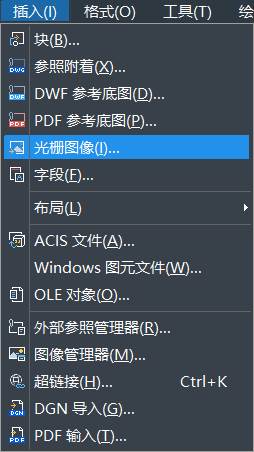
2.弹出选择参照文件选项卡,找到需要插入的图像,点击“打开”。
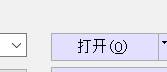
3.这里可以进行各种个性化的设置,注意,由于插入的图片一般默认有插入的路径,如果你的源文件更改,也就是原来的图片位置改动,很可能导致这个插入的图片不能够在CAD中显示,因此,如果不是想他们关联,点击“无路径”;这里还可以指定插入的比例,旋转的角度等,选择完毕,点击“确定”。
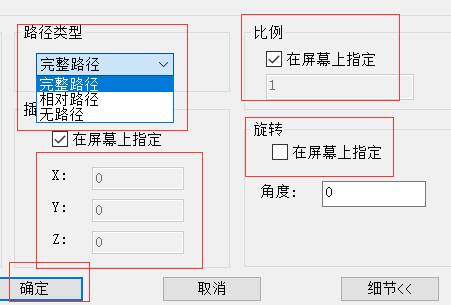
4.返回到绘图界面,指定插入点插入图片,插入的图显示的太小,可以将它放大;太大的图片可以点击右键,点击“缩放”。
方法二、直接复制粘贴法
在桌面复制所需图片后,进入CAD界面,点击右键,弹出快捷操作方式,然后点击“剪贴板”,在弹出来的快捷方式中,点击“带基点复制”。这时候要求指定基点,点击一个打算粘贴图片的地方来指定出基点。指定基点之后,要求“指定缩放比例因子”,也就是图片缩放的大小比例,在下方命令栏输入想输入的比例,然后点击“回车”。输入完成,图片粘贴完成。
温馨提示:这个方式大家认为比较简单,但是有潜藏的危险,如果你将原来位置的图片移动、删除等,CAD中图片一般会出问题不能显示,因为这个默认为有插入路径的,更改了图片的位置可能插入的cad图就不能正常显示了,因此建议初学者尽量不要采用这个方式。如果是重要的唯一的图片粘贴,会得不偿失。
推荐阅读:正版CAD
推荐阅读:CAD下载
·2024中望教育渠道合作伙伴大会成功举办,开启工软人才培养新征程2024-03-29
·中望将亮相2024汉诺威工业博览会,让世界看见中国工业2024-03-21
·中望携手鸿蒙生态,共创国产工业软件生态新格局2024-03-21
·中国厂商第一!IDC权威发布:中望软件领跑国产CAD软件市场2024-03-20
·荣耀封顶!中望软件总部大厦即将载梦启航2024-02-02
·加码安全:中望信创引领自然资源行业技术创新与方案升级2024-01-03
·“生命鸨卫战”在行动!中望自主CAx以科技诠释温度,与自然共未来2024-01-02
·实力认证!中望软件入选毕马威中国领先不动产科技企业50榜2023-12-27
·玩趣3D:如何应用中望3D,快速设计基站天线传动螺杆?2022-02-10
·趣玩3D:使用中望3D设计车顶帐篷,为户外休闲增添新装备2021-11-25
·现代与历史的碰撞:阿根廷学生应用中望3D,技术重现达·芬奇“飞碟”坦克原型2021-09-26
·我的珠宝人生:西班牙设计师用中望3D设计华美珠宝2021-09-26
·9个小妙招,切换至中望CAD竟可以如此顺畅快速 2021-09-06
·原来插头是这样设计的,看完你学会了吗?2021-09-06
·玩趣3D:如何使用中望3D设计光学反光碗2021-09-01
·玩趣3D:如何巧用中望3D 2022新功能,设计专属相机?2021-08-10
·CAD利用镜像命令画轴对称图形2018-12-17
·CAD如何绘制长度固定的矩形2019-05-05
·CAD中的栅格是什么?有什么作用?2018-05-22
·CAD不会画折断线有啥技巧吗?2020-05-08
·CAD图层的冻结跟开关有什么区别2018-03-22
·在CAD中如何快捷地将字体批量替换?2024-02-06
·CAD的字体与字库的介绍与设置(二)2017-10-20
·CAD怎么绘制三维的多边柱形图2019-01-02














